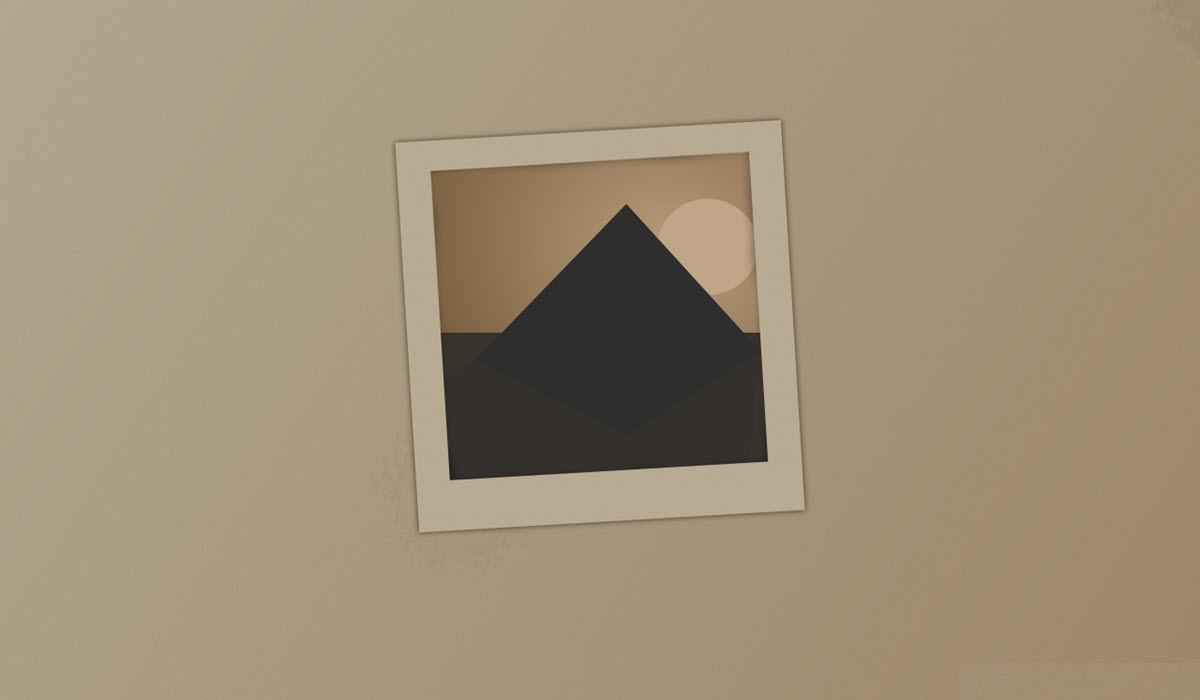اگر میخواهید دو عکس را در کنار هم مقایسه کنید، تفاوتهای کیفی آنها یا هر چیز دیگری را بیابید، میتوانید از برنامه داخلی Photos ویندوز 11 استفاده کنید. ما به شما نشان خواهیم داد که چگونه به سرعت دو یا چند عکس را با این برنامه مقایسه کنید پس با ما همراه باشید :
آموزش مرتببط:منظور از اجرا به عنوان سرپرست در ویندوز 11 چیست
نحوه مقایسه عکس ها در برنامه Photos در ویندوز 11
برای مقایسه عکسها با برنامه Photos، ابتدا از File Explorer استفاده کنید تا عکسهایی را که میخواهید مقایسه کنید در یک پوشه روی رایانه شخصی خود قرار دهید. سپس روی یکی از این عکسها کلیک راست کرده و Open With > Photos را انتخاب کنید:
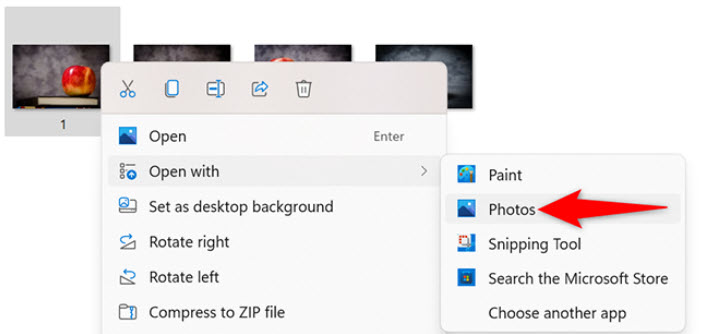 وقتی Photos باز شد، مکان نما را به پایین صفحه بیاورید. شما ریز عکس های دیگر عکس ها را در پوشه فعلی خود خواهید دید. در اینجا، عکسی را که میخواهید با عکس فعلی باز شده در برنامه مقایسه کنید، انتخاب کنید:
وقتی Photos باز شد، مکان نما را به پایین صفحه بیاورید. شما ریز عکس های دیگر عکس ها را در پوشه فعلی خود خواهید دید. در اینجا، عکسی را که میخواهید با عکس فعلی باز شده در برنامه مقایسه کنید، انتخاب کنید:
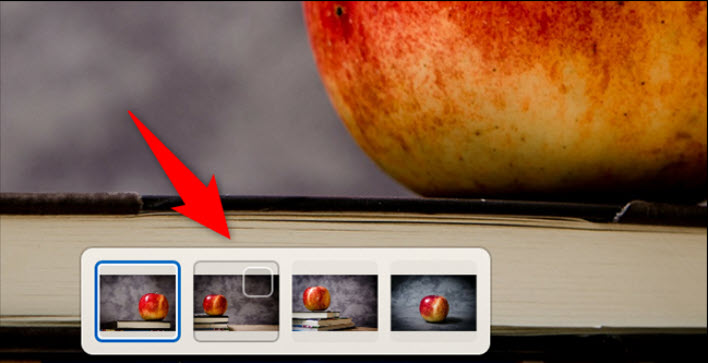 اکنون برنامه Photos هر دو عکس شما را در کنار هم برای مقایسه نمایش می دهد:
اکنون برنامه Photos هر دو عکس شما را در کنار هم برای مقایسه نمایش می دهد:
 برای افزودن عکسهای بیشتر به مقایسه، مکاننمای خود را به پایین صفحه عکسها بیاورید و عکسها را برای مقایسه انتخاب کنید:
برای افزودن عکسهای بیشتر به مقایسه، مکاننمای خود را به پایین صفحه عکسها بیاورید و عکسها را برای مقایسه انتخاب کنید:
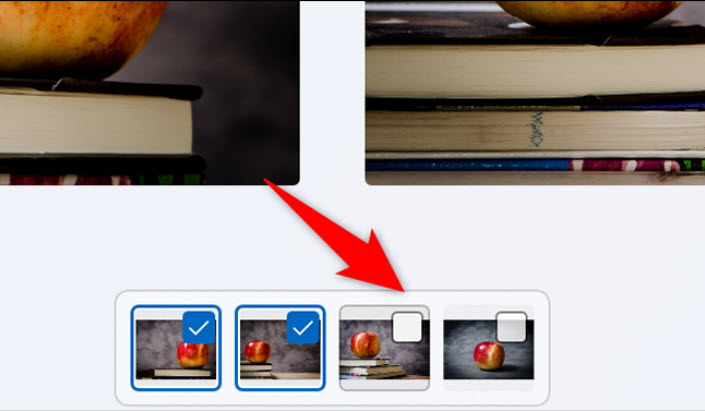 اکنون بیش از دو عکس روی صفحه نمایش خود دارید:
اکنون بیش از دو عکس روی صفحه نمایش خود دارید:
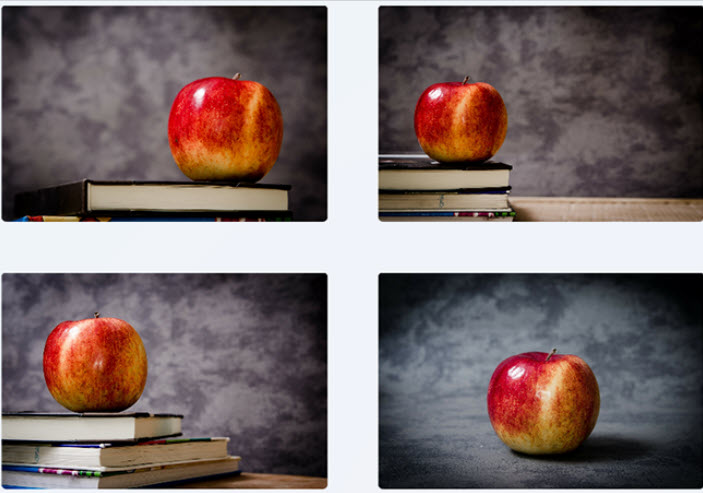 و اینگونه است که از ویژگی کوچک جالب Photos برای پیدا کردن تفاوتهای تصاویر استفاده میکنید! سپس می توانید تصاویر خود را با یک ویرایشگر عکس ویندوز لمس کنید.
و اینگونه است که از ویژگی کوچک جالب Photos برای پیدا کردن تفاوتهای تصاویر استفاده میکنید! سپس می توانید تصاویر خود را با یک ویرایشگر عکس ویندوز لمس کنید.
موفق باشید !
لطفا نظر خودتان را برای ما ارسال کنید تا نقاط قوت و ضعف مطالب مشخص شده و در جهت بهبود کیفیت محتوای سایت بتوانیم قدم موثر تری برداریم .